एंड्रॉइड फोन पर रूट विशेषाधिकार आपको ऑपरेटिंग सिस्टम के "आंतरिक" तक अधिक पहुंच प्रदान करते हैं। इन अनुमतियों के साथ, आप अपने फ़ोन को अधिक गहराई से अनुकूलित कर सकते हैं। दुर्भाग्य से, क्योंकि बहुत सारे प्रकार हैं, रूट तक पहुंचने का कोई तरीका नहीं है जिसका उपयोग सभी प्रकार के एंड्रॉइड फोन के लिए किया जा सकता है। रूटिंग प्रक्रिया शुरू करने के लिए, आपको अपने फोन के लिए उपयुक्त सॉफ्टवेयर डाउनलोड करना होगा (और आमतौर पर केवल विंडोज के लिए उपलब्ध), फोन पर यूएसबी डिबगिंग विकल्प को सक्षम करें, और कंप्यूटर पर यूएसबी ड्राइवर सेट करें। रूट करने की प्रक्रिया करने से पहले, अपने फोन पर डेटा का बैकअप लेना न भूलें।
कदम
विधि 1: 4 में से: सैमसंग गैलेक्सी एस/एज फोन पर रूट एक्सेस
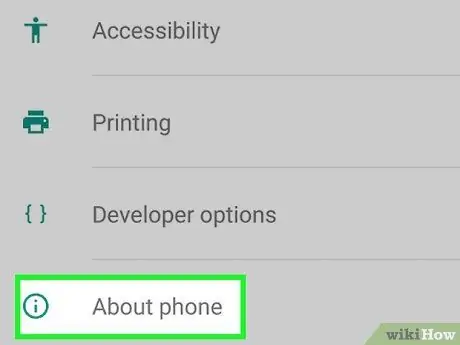
चरण 1. अपने फोन पर सेटिंग मेनू खोलें, फिर स्क्रीन के नीचे "अबाउट" विकल्प पर टैप करें।
नोट: इस लेख के चरण विशेष रूप से गैलेक्सी एस7 और एस7 एज के लिए लिखे गए थे, लेकिन आप पुराने गैलेक्सी एस फोन पर कोशिश करने में सक्षम हो सकते हैं। आपको बस CF Auto Root फाइल डाउनलोड करने की जरूरत है जो आपके फोन के प्रकार के अनुकूल हो।
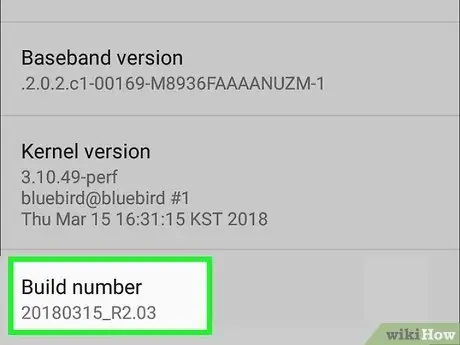
चरण 2. फोन पर डेवलपर विकल्पों को सक्षम करने के लिए "बिल्ड नंबर" प्रविष्टि पर 7 बार टैप करें।

चरण 3. सेटिंग्स स्क्रीन पर लौटें, फिर "डेवलपर" पर टैप करें।
डेवलपर विकल्प सक्षम करने के बाद यह मेनू दिखाई देगा। इस मेनू के भीतर, आप डिबगिंग फ़ंक्शंस और अन्य विकास विकल्पों तक पहुँच सकते हैं जो आमतौर पर लॉक होते हैं।
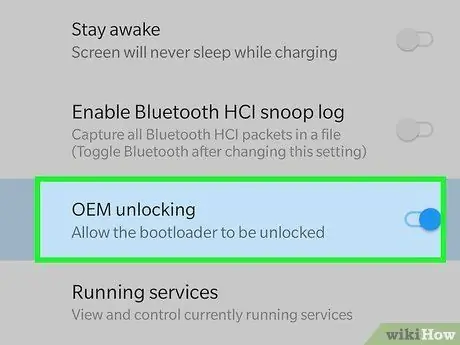
चरण 4. "OEM अनलॉक" चुनें, यह विकल्प आपको रूट करने की प्रक्रिया शुरू करने देता है।
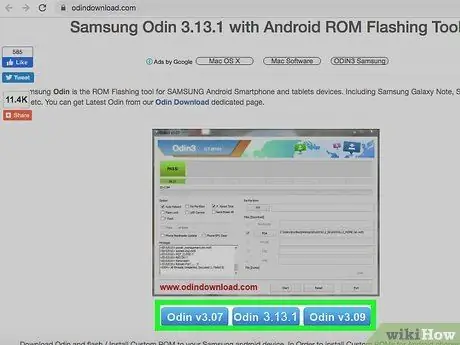
चरण 5. अपने कंप्यूटर पर ओडिन स्थापित करें और खोलें।
यह प्रोग्राम जो केवल विंडोज़ के लिए उपलब्ध है, रूटिंग प्रक्रिया को करने के लिए डिज़ाइन किया गया है।
आप पुराने फोन, जैसे गैलेक्सी एस 6 पर रूट एक्सेस के लिए ओडिन का उपयोग कर सकते हैं, लेकिन आपको अभी भी उपयुक्त ऑटोरूट फ़ाइल ढूंढनी होगी।
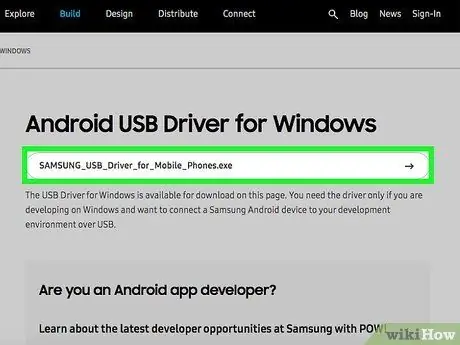
चरण 6. कोई भी सैमसंग यूएसबी ड्राइवर डाउनलोड और इंस्टॉल नहीं करें ताकि आप कंप्यूटर पर यूएसबी डिबगिंग विकल्प का उपयोग कर सकें।
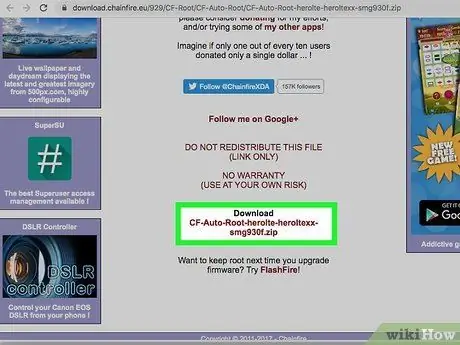
चरण 7. डाउनलोड करें और S7. के लिए चेनफायर की ऑटोरूट फ़ाइल निकालें या S7 एज।
डाउनलोड की गई ज़िप फ़ाइल पर राइट-क्लिक करें, फिर "एक्सट्रैक्ट" पर क्लिक करें। आपको.tar.md5 एक्सटेंशन वाली एक फाइल दिखाई देगी।
यदि आप एक पुराने गैलेक्सी एस को रूट करना चाहते हैं, तो सीएफ ऑटोरूट साइट पर अपने फोन के लिए ऑटोरूट फ़ाइल खोजें। सुनिश्चित करें कि आपने अपने फोन को नुकसान से बचाने के लिए सही ऑटोरूट फ़ाइल का चयन किया है।

स्टेप 8. फोन के होम, पावर और वॉल्यूम डाउन बटन को एक साथ दबाकर रखें।
थोड़ी देर बाद, फोन डाउनलोड मोड में प्रवेश करेगा।

चरण 9. एक बार जब ओडिन खुला हो और फोन डाउनलोड मोड में हो, तो फोन को यूएसबी केबल के साथ कंप्यूटर से कनेक्ट करें।
ओडिन एक "जोड़ा गया संदेश" संदेश प्रदर्शित करेगा, जो दर्शाता है कि फोन जुड़ा हुआ है।
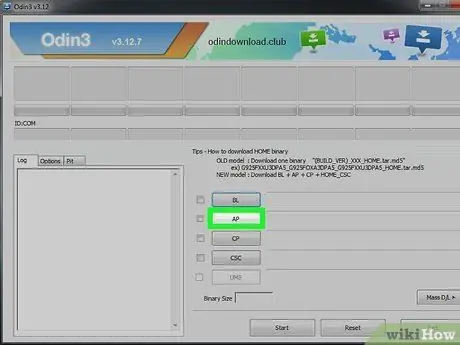
चरण 10. "एपी" पर क्लिक करें।
आपको एक फाइल चुनने के लिए कहा जाएगा।
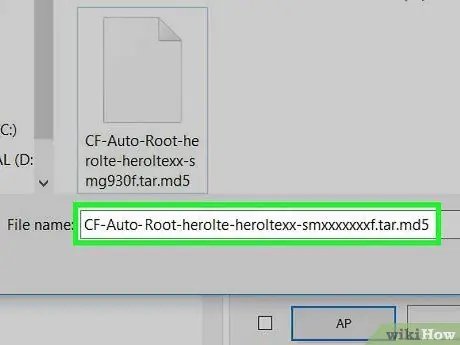
चरण 11. एक्सटेंशन.tar.md5 के साथ ऑटोरूट फ़ाइल का चयन करें।
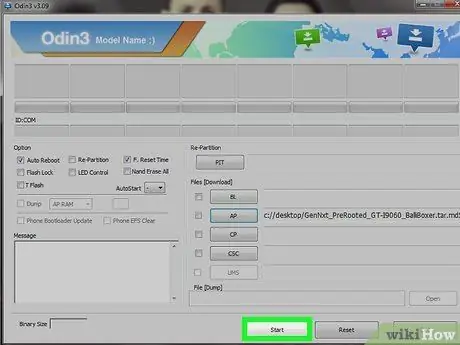
चरण 12. प्रारंभ पर क्लिक करें।
जड़ने की प्रक्रिया शुरू हो जाएगी। एक बार हो जाने के बाद, फोन फिर से चालू हो जाएगा, और हमेशा की तरह एंड्रॉइड सिस्टम में लॉग इन करेगा।
विधि 2 में से 4: नेक्सस फोन पर रूट तक पहुंचना

चरण 1. फोन चालू करें, और इसे यूएसबी के माध्यम से कंप्यूटर से कनेक्ट करें।
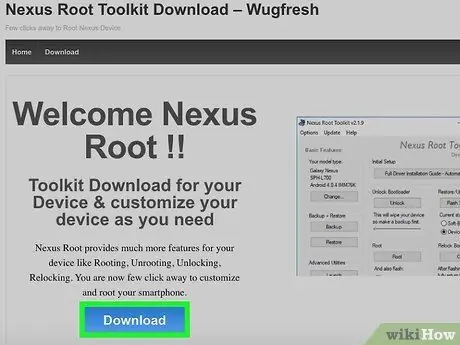
चरण 2. अपने कंप्यूटर पर नेक्सस रूट टूलकिट स्थापित करें और खोलें।
इस प्रोग्राम का उपयोग बूटलोडर को अनलॉक करने और किसी भी नेक्सस डिवाइस पर रूट एक्सेस करने के लिए किया जा सकता है। कार्यक्रम शुरू करते समय, आपको अपने फोन के प्रकार और एंड्रॉइड संस्करण का चयन करने के लिए कहा जाएगा।
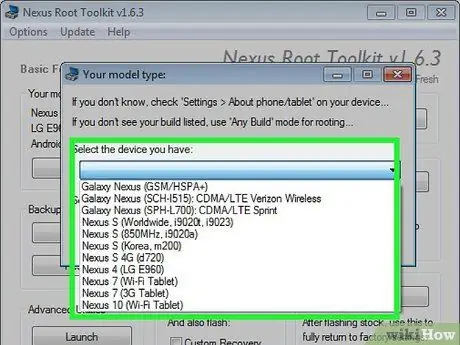
चरण 3. ड्रॉप-डाउन मेनू से फ़ोन प्रकार चुनें।
यदि आप फ़ोन के प्रकार के बारे में सुनिश्चित नहीं हैं, तो "सेटिंग> फ़ोन के बारे में" टैप करें। फ़ोन का प्रकार "मॉडल नंबर" कॉलम में दिखाई देगा।
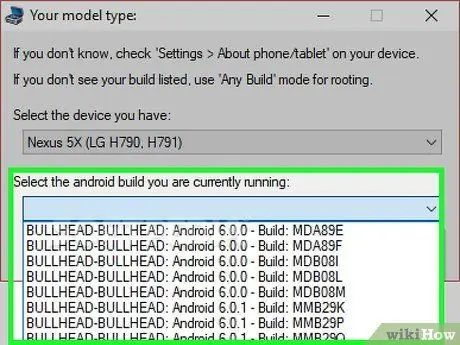
चरण 4. दूसरे ड्रॉप-डाउन मेनू से उपयोग किए गए Android संस्करण का चयन करें।
यदि आप सुनिश्चित नहीं हैं कि आप Android के किस संस्करण का उपयोग कर रहे हैं, तो "सेटिंग > फ़ोन के बारे में" टैप करें। फ़ोन का प्रकार "Android संस्करण" और "बिल्ड नंबर" कॉलम में दिखाई देगा।
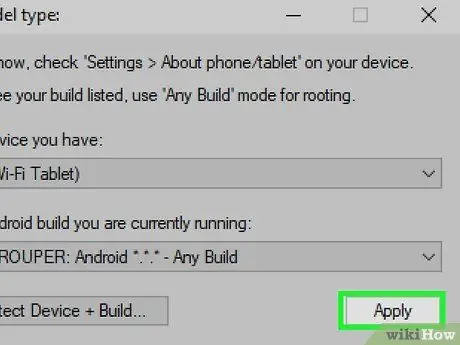
चरण 5. अप्लाई पर क्लिक करें।
यूएसबी डिबगिंग को सक्षम करने के लिए आपको एक विस्तृत मार्गदर्शिका दिखाई देगी।
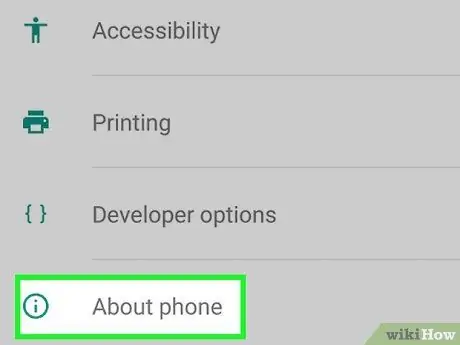
चरण 6. अपने डिवाइस पर सेटिंग ऐप पर जाएं, फिर स्क्रीन के नीचे "फ़ोन के बारे में" चुनें।
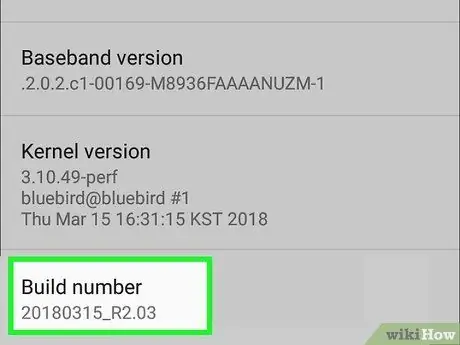
चरण 7. स्क्रीन के नीचे "बिल्ड नंबर" प्रविष्टि को 7 बार टैप करें।
उसके बाद, आपको एक संदेश मिलेगा कि डेवलपर विकल्प सक्षम हो गए हैं।
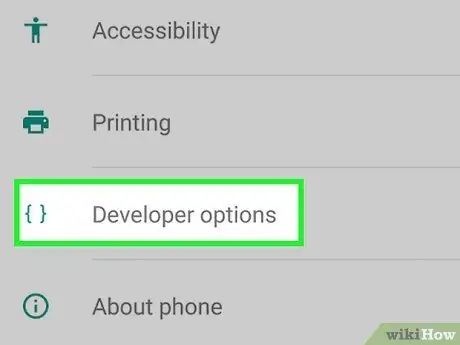
चरण 8. सेटिंग स्क्रीन पर वापस जाएं, फिर "डेवलपर" पर टैप करें।
डेवलपर विकल्प सक्षम करने के बाद यह मेनू दिखाई देगा। इस मेनू के भीतर, आप डिबगिंग फ़ंक्शंस और अन्य विकास विकल्पों तक पहुँच सकते हैं जो आमतौर पर लॉक होते हैं।
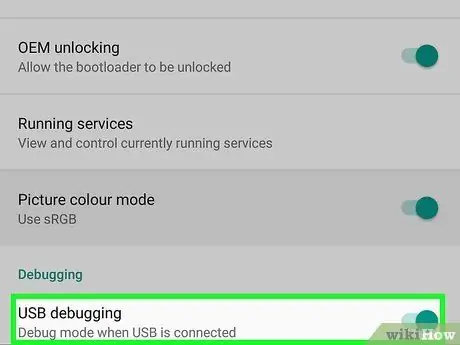
चरण 9. "USB डीबगिंग" चुनें, फिर "ओके" पर टैप करें।
आपको कंप्यूटर से डिबगिंग एक्सेस का अनुरोध करने वाली एक विंडो दिखाई देगी।
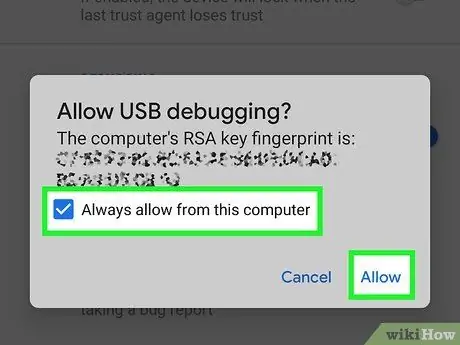
चरण 10. "हमेशा इस कंप्यूटर से अनुमति दें" चुनें और फिर "ओके" पर टैप करें।
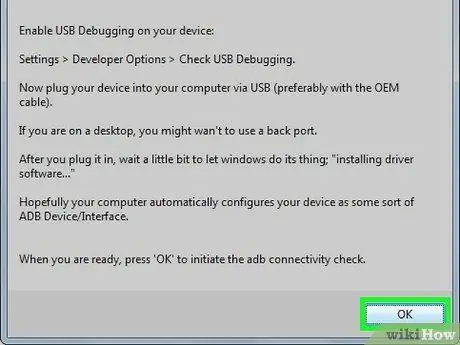
चरण 11. नेक्सस रूट टूलकिट में विज़ार्ड विंडो पर "ओके" पर क्लिक करें।
प्रोग्राम फोन पर रूट एक्सेस को अनलॉक करने के लिए आवश्यक निर्भरता का पता लगाएगा।
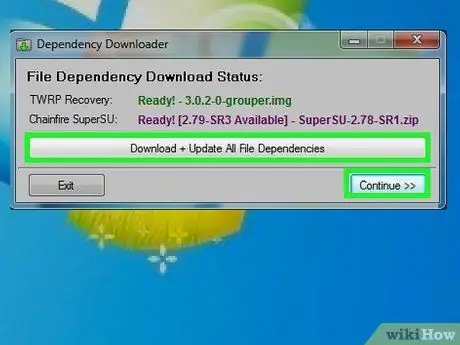
चरण 12. "डाउनलोड + सभी फ़ाइल निर्भरता अपडेट करें" पर क्लिक करें, फिर "जारी रखें" पर क्लिक करें।
आवश्यक निर्भरताएं डाउनलोड हो जाएंगी, और आपको Nexus रूट टूलकिट के मुख्य इंटरफ़ेस पर ले जाया जाएगा।
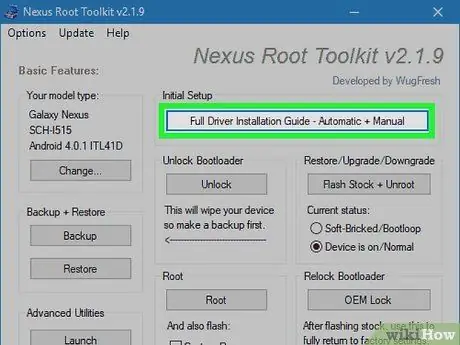
चरण 13. ड्राइवर स्थापना मार्गदर्शिका देखने के लिए "पूर्ण ड्राइवर स्थापना मार्गदर्शिका" पर क्लिक करें।
आपकी कंप्यूटर सेटिंग्स के आधार पर ड्राइवर को स्थापित करने के चरण अलग-अलग होंगे। यदि आपने पहले किसी अन्य Android डिवाइस को अपने कंप्यूटर से कनेक्ट किया है, तो आपको पुराने ड्राइवर को निकालना होगा। पुराने ड्राइवर को हटाने के बाद, Nexus रूट टूलकिट उपयुक्त ड्राइवर इंस्टॉलेशन प्रोग्राम का सुझाव देगा और उपलब्ध कराएगा।
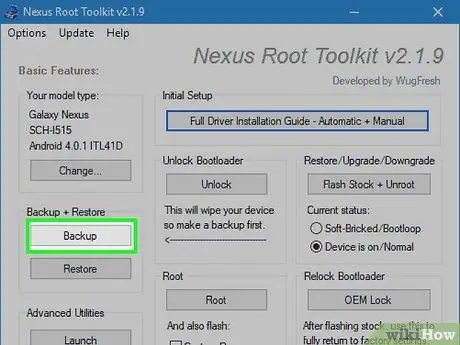
चरण 14. डेटा (वैकल्पिक) का बैकअप लेने के लिए "बैकअप" पर क्लिक करें।
इस स्क्रीन पर, आप विभिन्न प्रकार के डेटा, जैसे संपर्क, एसएमएस और एप्लिकेशन डेटा का बैकअप लेने के लिए एक मेनू देखेंगे। प्रत्येक बटन पर क्लिक करने के बाद, आप उस डेटा का बैकअप लेने के लिए एक विशिष्ट मार्गदर्शिका देखेंगे।
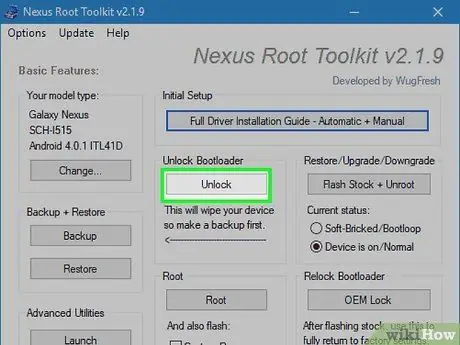
चरण 15. बूटलोडर को अनलॉक करने के लिए "अनलॉक" पर क्लिक करें।
एक बार बूटलोडर लॉक अनलॉक हो जाने पर, आप फोन पर रूट एक्सेस अनलॉक कर सकते हैं। यह स्टेप फोन में मौजूद डेटा को डिलीट कर देगा। इसलिए, आपको शुरू करने से पहले अपने डेटा का बैकअप लेना चाहिए।
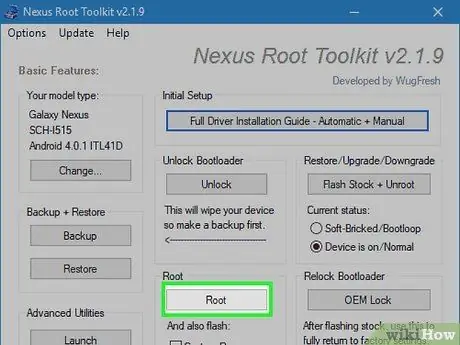
चरण 16. "रूट" पर क्लिक करें।
Nexus रूट टूलकिट आपके डिवाइस पर रूट एक्सेस को अनलॉक कर देगा और SuperSU ऐप को स्वचालित रूप से इंस्टॉल कर देगा। एक बार यह प्रक्रिया पूरी हो जाने के बाद, आप फोन के रूट तक पहुंच पाएंगे।
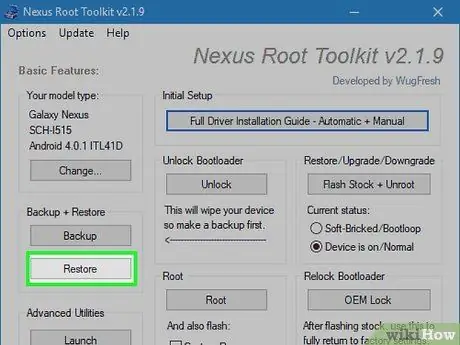
चरण 17. "पुनर्स्थापित करें" पर क्लिक करें।
आप बैकअप विकल्पों के समान डेटा पुनर्प्राप्ति विकल्प देखेंगे। आपके द्वारा किए गए बैकअप से डेटा को पुनर्स्थापित करने के लिए प्रत्येक विकल्प पर क्लिक करें।
विधि 3 में से 4: WinDroid टूलकिट के साथ रूट तक पहुंचना
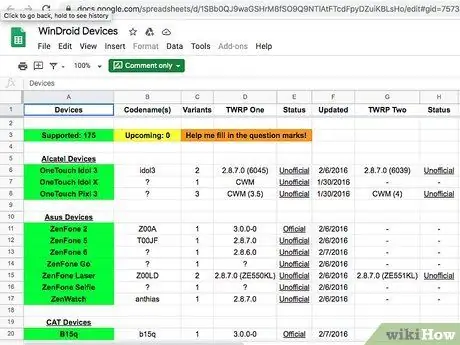
चरण 1. यह सुनिश्चित करने के लिए कि आपका डिवाइस WinDroid टूलकिट के साथ संगत है, gid=75731055 डिवाइस संगतता सूची जांचें।

चरण 2. यूएसबी के माध्यम से फोन को कंप्यूटर से कनेक्ट करें।
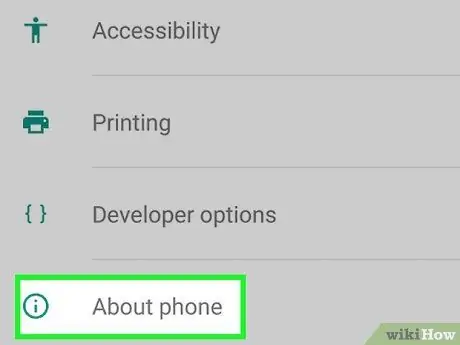
चरण 3. अपने डिवाइस पर सेटिंग ऐप पर जाएं, फिर स्क्रीन के नीचे "फ़ोन के बारे में" चुनें।
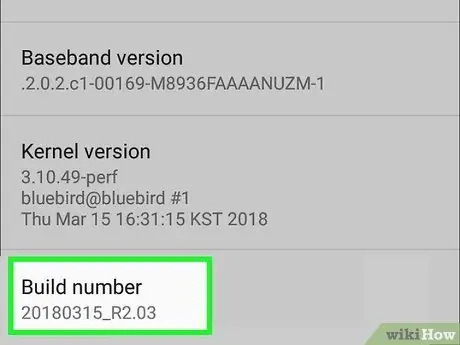
चरण 4. स्क्रीन के नीचे "बिल्ड नंबर" प्रविष्टि को 7 बार टैप करें।
उसके बाद, आपको एक संदेश मिलेगा कि डेवलपर विकल्प सक्षम हो गए हैं।
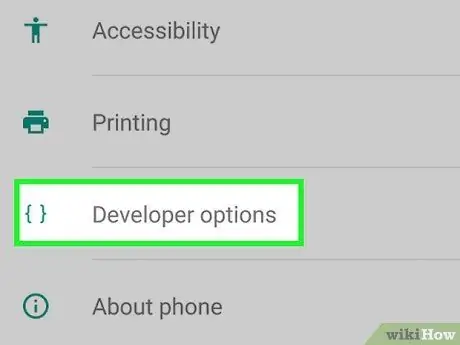
चरण 5. सेटिंग्स स्क्रीन पर लौटें, फिर "डेवलपर" पर टैप करें।
डेवलपर विकल्प सक्षम करने के बाद यह मेनू दिखाई देगा। इस मेनू के भीतर, आप डिबगिंग फ़ंक्शंस और अन्य विकास विकल्पों तक पहुँच सकते हैं जो आमतौर पर लॉक होते हैं।
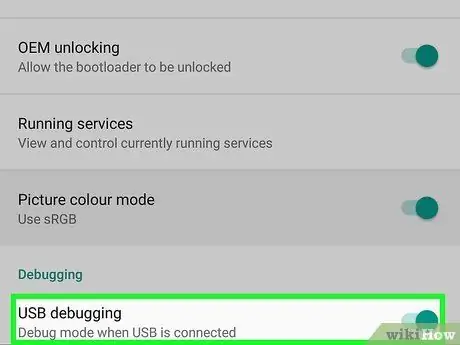
चरण 6. "USB डिबगिंग" चुनें, फिर "ओके" पर टैप करें।
आपको कंप्यूटर से डिबगिंग एक्सेस का अनुरोध करने वाली एक विंडो दिखाई देगी।
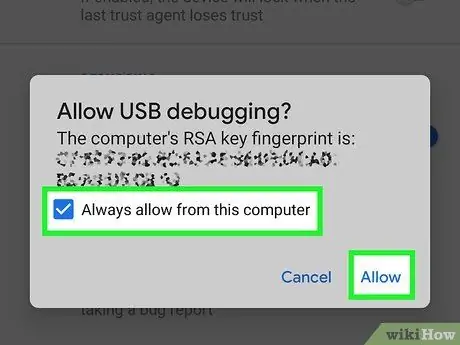
चरण 7. "हमेशा इस कंप्यूटर से अनुमति दें" चुनें और फिर "ओके" पर टैप करें।
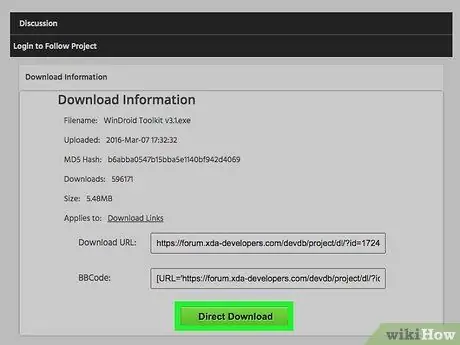
चरण 8. डाउनलोड करें और अपने कंप्यूटर पर WinDroid टूलकिट खोलें।
एक बार प्रोग्राम खुलने के बाद, यदि कंप्यूटर पर एडीबी नहीं मिलता है तो आपको एडीबी डाउनलोड करने के लिए प्रेरित किया जाएगा।
वर्तमान में, WinDroid टूलकिट केवल Windows कंप्यूटरों के लिए उपलब्ध है।
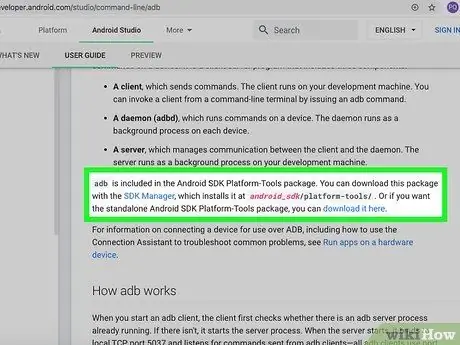
चरण 9. एडीबी (एंड्रॉइड डिबग ब्रिज) डाउनलोड करने के लिए क्लिक करें।
यदि एडीबी पहले से ही कंप्यूटर पर स्थापित है, तो यह डाउनलोड अनुरोध संवाद बॉक्स प्रकट नहीं होगा। एडीबी स्थापित करने के बाद, आपको समर्थित उपकरणों की एक सूची दिखाई देगी।

चरण 10. फोन ब्रांड का चयन करें।
आप समर्थित फ़ोन मॉडल देखेंगे।
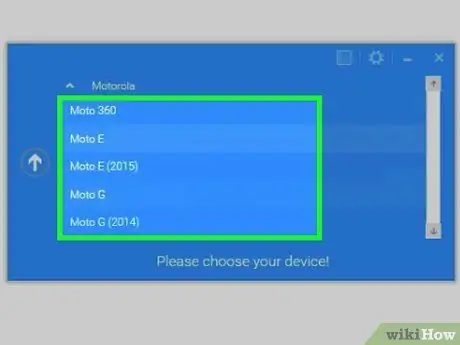
चरण 11. अपना फोन मॉडल चुनें।
आपके फ़ोन मॉडल का चयन करने के बाद, WinDroid टूलकिट आपके फ़ोन के लिए पुनर्प्राप्ति छवि और ऑटोरूट फ़ाइल डाउनलोड करेगा। एक बार डाउनलोड पूरा हो जाने के बाद, आपको प्रोग्राम की मुख्य स्क्रीन पर ले जाया जाएगा।
विंडो के निचले-बाएँ कोने में, आप अपनी ऑनलाइन स्थिति देखेंगे। यदि प्रोग्राम चलाते समय आपके इंटरनेट कनेक्शन में समस्या है, तो कनेक्शन को पुनर्स्थापित करने के लिए विंडो के निचले दाएं कोने में "ताज़ा करें" पर क्लिक करें।
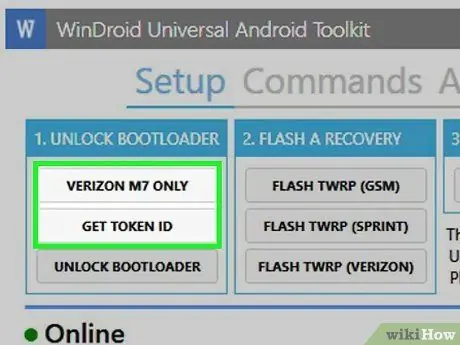
चरण 12. क्रम में "अनलॉक बूटलोडर" कॉलम में दिखाई देने वाले विकल्पों पर क्लिक करें।
इस कॉलम में दिखाई देने वाले बटन आपके फोन के प्रकार के आधार पर अलग-अलग होंगे। उदाहरण के लिए, आपको "अनलॉक का अनुरोध करें" या "टोकन आईडी प्राप्त करें" बटन दिखाई दे सकता है। WinDroid टूलकिट आपके फ़ोन के बूटलोडर अनलॉक को सेट करने के लिए आपका मार्गदर्शन करेगा।
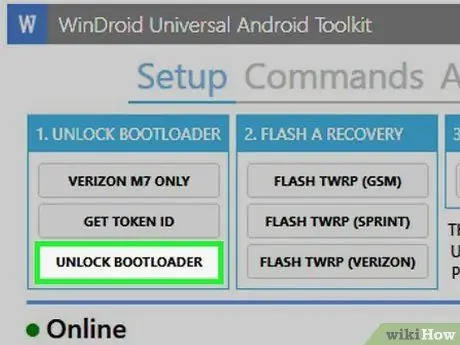
चरण 13. "अनलॉक बूटलोडर" बटन पर क्लिक करें।
WinDroid टूलकिट फोन के बूटलोडर को अनलॉक करने के लिए एक प्रोग्राम डाउनलोड और चलाएगा।
यह प्रक्रिया फोन के सभी डेटा को मिटा देगी। सुनिश्चित करें कि आपने आगे बढ़ने से पहले वांछित डेटा का बैकअप ले लिया है।
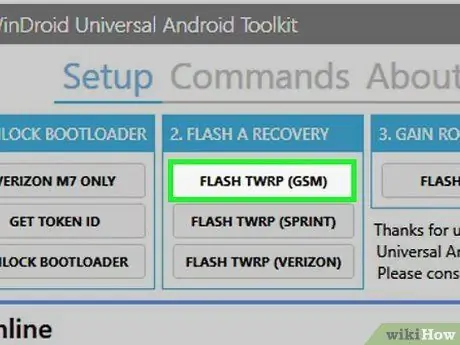
चरण 14. "फ्लैश रिकवरी" अनुभाग में दिखाई देने वाले विकल्प पर क्लिक करें।
इस अनुभाग में दिखाई देने वाले विकल्प आपके फ़ोन प्रकार के आधार पर भिन्न होंगे। उदाहरण के लिए, आप "फ़्लैश TWRP" विकल्प देख सकते हैं। आपका फ़ोन "फ़ास्टबूट" मोड में पुनः प्रारंभ होगा, और फ़ोन पर एक "पुनर्प्राप्ति" छवि स्थापित की जाएगी। एक बार हो जाने के बाद, आपको फ़ोन को पुनरारंभ करने के लिए कहा जाएगा।
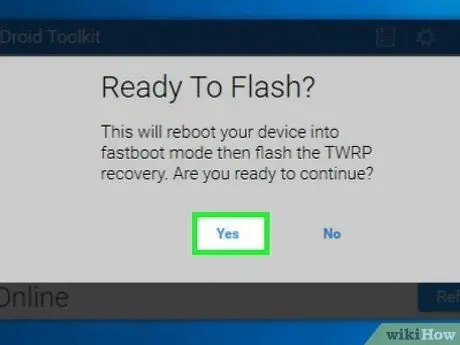
चरण 15. फोन को पुनः आरंभ करने के लिए "हां" पर क्लिक करें।
WinDroid टूलकिट एडीबी के माध्यम से फोन को पुनरारंभ करेगा।
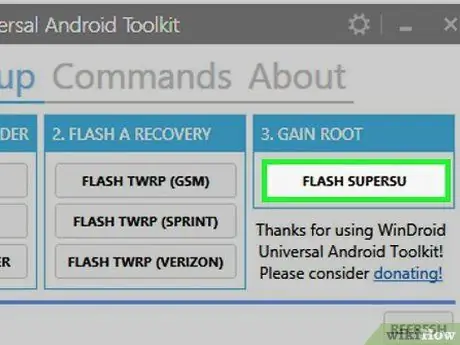
चरण 16. "गेन रूट" कॉलम में "फ्लैश सुपरएसयू" पर क्लिक करें।
रूटिंग क्रिया की पुष्टि करने के लिए आपको एक विंडो दिखाई देगी।
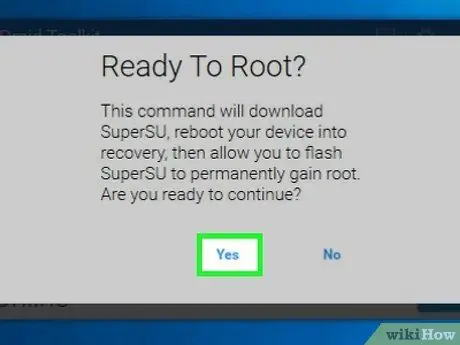
चरण 17. "हां" पर क्लिक करें।
WinRoot टूलकिट SuperSU ऑटोरूट फ़ाइल को आपके फ़ोन में स्थानांतरित कर देगा और पुनर्प्राप्ति छवि को सक्रिय कर देगा।
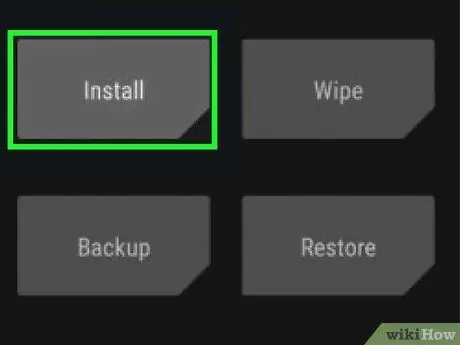
चरण 18. पुनर्प्राप्ति मोड से सुपरएसयू स्थापित करें।
आपके फ़ोन द्वारा उपयोग की जा रही पुनर्प्राप्ति छवि के आधार पर आपको जिन कुंजियों का उपयोग करना चाहिए वे भिन्न हो सकती हैं। एक बार हो जाने के बाद, आपको WinDroid टूलकिट में एक सफलता सूचना प्राप्त होगी, और आपको अपना फ़ोन पुनः आरंभ करने के लिए प्रेरित किया जाएगा।
उदाहरण के लिए, यदि आपका फोन TWRP का उपयोग करता है, तो "इंस्टॉल करें" दबाएं, फिर सुपरएसयू फ़ाइल चुनें। फोन पर सुपरएसयू को सक्रिय करने के लिए "कन्फर्म फ्लैश" बटन को स्लाइड करें।

चरण 19. फोन को पुनरारंभ करें।
एक बार यह प्रक्रिया पूरी हो जाने के बाद, आप फोन के रूट तक पहुंच पाएंगे।
विधि 4 में से 4: किसी अन्य Android फ़ोन पर रूट एक्सेस करना
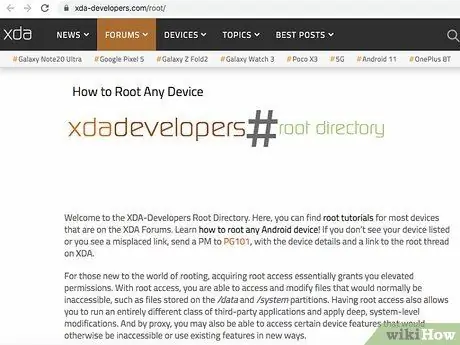
चरण 1. एक्सडीए मंचों पर अपना फोन प्रकार खोजें।
यह फ़ोरम उन Android डेवलपरों से भरा हुआ है जो हमेशा विभिन्न उपकरणों पर रूट तक पहुँचने के तरीकों की तलाश में रहते हैं। पेज पर "जंप टू" सेक्शन ढूंढें, फिर उस फोन के लिए रूटिंग गाइड खोजने के लिए अपने फोन का मेक और मॉडल दर्ज करें।
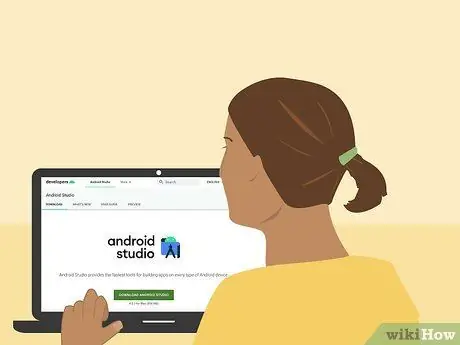
चरण 2. Android SDK सीखें (सॉफ्टवेयर डेवलपमेंट किट) और एडीबी (एंड्रॉइड डिबग ब्रिज)।
एचटीसी 10 या मोटो एक्स प्योर जैसे नए फोन पर बूटलोडर को अनलॉक करने और रूट एक्सेस करने के लिए टेक्स्ट इंटरफेस वाले इस प्रोग्राम की आवश्यकता होती है।
मैक ओएस कंप्यूटर के माध्यम से रूट करने के लिए एंड्रॉइड एसडीके का भी आमतौर पर उपयोग किया जाता है।
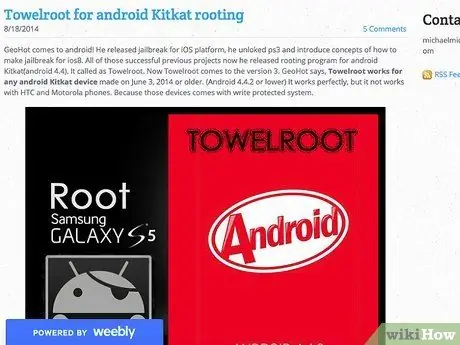
चरण 3. रूटिंग प्रक्रिया को एक-क्लिक रूट प्रोग्राम (जैसे Towelroot.) के साथ निष्पादित करें या FramaRoot) अगर आप पुराने फोन का इस्तेमाल कर रहे हैं।
एप्लिकेशन का उपयोग एंड्रॉइड 4.4 ऑपरेटिंग सिस्टम और उससे नीचे के फोन को रूट करने के लिए किया जा सकता है। संबंधित ऐप साइटों पर जाकर अपने फोन की अनुकूलता की जांच करें।
टिप्स
- भले ही आपका फोन रूटिंग प्रक्रिया के दौरान कंप्यूटर से जुड़ा हो, यह अनुशंसा की जाती है कि आप शुरू करने से पहले फोन को चार्ज करें। यदि रूटिंग प्रक्रिया के दौरान फोन की बैटरी खत्म हो जाती है, तो फोन सिस्टम क्षतिग्रस्त हो सकता है।
- फोन पर रूट एक्सेस अनलॉक है यह सुनिश्चित करने के लिए प्ले स्टोर से "रूट चेकर" एप्लिकेशन डाउनलोड करें और चलाएं।
चेतावनी
- सुनिश्चित करें कि आप जिस प्रोग्राम का उपयोग कर रहे हैं वह आपके फ़ोन प्रकार और संस्करण के लिए उपयुक्त है। फोन के प्रकार के साथ रूटिंग प्रोग्राम की असंगति के कारण रूटिंग प्रक्रिया विफल हो सकती है, और इसके कारण आपका फोन पूरी तरह से मर सकता है।
- बूटलोडर और रूट एक्सेस को अनलॉक करने से फोन की वारंटी रद्द हो सकती है।
- हो सकता है कि आप कुछ फोन, खासकर नए फोन पर रूट न कर पाएं। सुनिश्चित करें कि आपका फ़ोन रूट करने का प्रयास करने से पहले पूरी तरह से रूट करने योग्य है। यदि आपका फोन रूट नहीं किया जा सकता है और आप इसे आजमाने की हिम्मत करते हैं, तो समय बर्बाद करने के अलावा, आपका फोन गलती से क्षतिग्रस्त भी हो सकता है।







